Windows10のフォルダープロパティから[共有]タブを削除します
あなたは削除することができます 共有 からのタブ フォルダのプロパティ Windows10の場合。 このタブには、フォルダまたはドライブを右クリックして、 プロパティ メニューのエントリ。 これにより、ローカルネットワークを介して他のユーザーがフォルダーまたはドライブを使用できるようにし、ユーザーアカウントがフォルダーへの読み取りまたは読み取りおよび書き込みアクセス権を持っているかどうかに関係なく、ユーザーアカウントのアクセス許可を指定できます。
広告
デフォルトでは、Windows10では ファイルとプリンターの共有 プライベート(ホーム)ネットワーク経由でのみ。 ネットワークタイプがパブリックに設定されている場合は無効になります。
アカウントにサインインしていて、ネットワークが初めて動作するときに、Windows 10は、接続しているネットワークの種類(ホームまたはパブリック)を尋ねます。 サイドバーのプロンプトで、接続したばかりのネットワーク上のPC、デバイス、およびコンテンツを検索するかどうかを尋ねられます。
プライベートネットワークの場合、OSは自動的にネットワーク検出をオンにします。 パブリックネットワークの場合、検出とアクセスが制限されます。 リモートPCからコンピューターにアクセスする必要がある場合、またはローカルネットワーク上のPCとデバイスを参照する必要がある場合は、ホーム(プライベート)に設定する必要があります。 これらのネットワーク検出および共有機能を正しく機能させるには、ファイルとプリンターの共有をオンにする必要があります。
次の記事を参照してください。
- Windows 10でネットワークの場所の種類(パブリックまたはプライベート)を変更する
- Windows10でPowerShellを使用してネットワークの場所の種類を変更する

この投稿では、Windows10のフォルダーまたはドライブのプロパティダイアログで[共有]タブを追加または削除する方法を説明します。
Windows10のフォルダプロパティから[共有]タブを削除する方法
- 次のZIPアーカイブをダウンロードします。 ZIPアーカイブをダウンロード.
- ファイルのブロックを解除する.
- 含まれているファイルを任意のフォルダーに抽出します。
- をダブルクリックします フォルダproperties.regから[共有]タブを削除します ファイルをマージして[共有]タブを削除します。

- UNDOファイルもアーカイブに含まれています。 ファイルをダブルクリックします フォルダproperties.regに[共有]タブを追加します 気が変わったらタブを復元します。
これで完了です。
ダウンロードしたレジストリファイルは、次のレジストリブランチを変更します。
HKEY_CLASSES_ROOT \ Directory \ shellex \ PropertySheetHandlers \ Sharing
ヒント:に行く方法を参照してください ワンクリックでレジストリキー.
削除REGファイルは削除します 共有 サブキーとそのデフォルト値。これにより、[共有]タブがフォルダまたはドライブのプロパティに表示されなくなります。
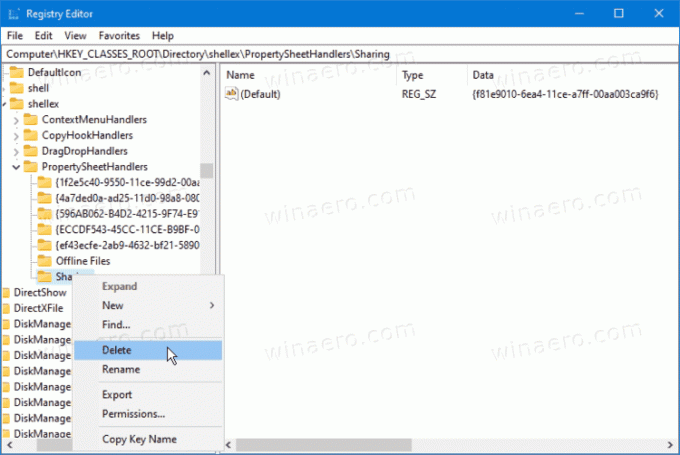
元に戻すファイルは、言及されたサブキーとその値を復元します。
それでおしまい。


